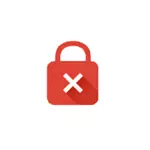
Σε αυτό το εγχειρίδιο, οι πιο αποτελεσματικούς τρόπους για να διορθώσει το σφάλμα «Η σύνδεσή σας δεν είναι προστατευμένη» στο Google Chrome σε Windows ή στη συσκευή Android, με μεγάλη πιθανότητα μία από αυτές τις επιλογές μπορεί να σας βοηθήσει. Ένα παρόμοιο σφάλμα δεν μπορεί να εγκατασταθεί μια ασφαλή σύνδεση στο πρόγραμμα περιήγησης Yandex.
Σημείωση: Αν λάβατε αυτό το μήνυμα σφάλματος με τη σύνδεση στο σημείο πρόσβασης Wi-Fi (στο μετρό, καφετέρια, εμπορικό κέντρο, το αεροδρόμιο, κλπ), προσπαθήστε πρώτα να πάτε σε οποιοδήποτε site με HTTP (χωρίς κρυπτογράφηση, για παράδειγμα, για το δικό μου). Μπορείτε, όταν συνδέεται με αυτό το σημείο πρόσβασης, θα πρέπει να έχετε «Σύνδεση» και στη συνέχεια, όταν εισέρχονται στο χώρο χωρίς HTTPS, θα τεθεί σε εφαρμογή, μετά την οποία μπορείτε να χρησιμοποιήσετε τοποθεσίες με HTTPS (ταχυδρομείο, κοινωνικά δίκτυα, κλπ).
Ελέγξτε αν συμβεί κάποιο λάθος στην κατάσταση ανώνυμης περιήγησης
Ανεξάρτητα από το αν το σφάλμα Err_Cert_Common_name_inValid (ERR_CERT_AUTHORITY_INVALID) εμφανίζεται στα Windows ή Android, δοκιμάστε να ανοίξετε ένα νέο παράθυρο σε κατάσταση ανώνυμης περιήγησης (ένα τέτοιο στοιχείο είναι στο μενού του Google Chrome) και ελέγξτε αν το ίδιο το site ανοίγει την οποία σε κανονική λειτουργία μπορείτε να δείτε το μήνυμα σφάλματος.

Αν ανοίγει και όλα λειτουργούν, τότε δοκιμάστε τις παρακάτω επιλογές:
- Στα Windows - πρώτα να απενεργοποιήσετε τα πάντα (συμπεριλαμβανομένων εκείνων που εμπιστεύονται) Παράταση στο Chrome (Μενού - Πρόσθετα Εργαλεία - Επεκτάσεις) και κάντε επανεκκίνηση του προγράμματος περιήγησης (αν δουλέψει - τότε μπορείτε να μάθετε τι είδους επέκταση προκάλεσε το πρόβλημα, των οποίων το ένα τους). Αν δεν βοηθήσει, δοκιμάστε να επαναφέρετε το πρόγραμμα περιήγησης (Ρυθμίσεις - Εμφάνιση σύνθετων ρυθμίσεων - κουμπί «Επαναφορά ρυθμίσεων» στο κάτω μέρος της σελίδας).
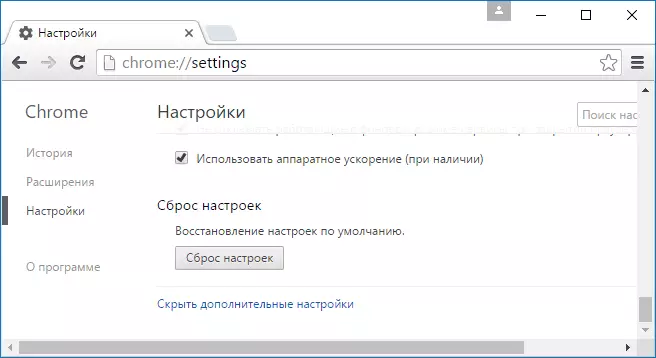
- Στο Chrome για Android - πηγαίνετε στις ρυθμίσεις Android - Εφαρμογές, επιλέξτε Google Chrome - Αποθήκευση (αν υπάρχει τέτοιο στοιχείο), και κάντε κλικ στο κουμπί «Διαγραφή δεδομένων» και «Clear Cache». Στη συνέχεια, ελέγξτε αν το πρόβλημα λύθηκε.
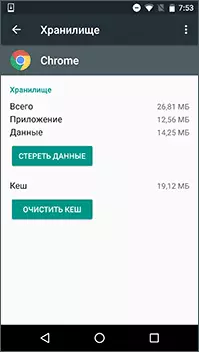
Τις περισσότερες φορές μετά περιγράφονται οι ενέργειες, δεν θα μπορείτε πλέον να δείτε τα μηνύματα ότι η σύνδεσή σας δεν προστατεύεται, αλλά αν τίποτα δεν έχει αλλάξει - θα δοκιμάσετε τις ακόλουθες μεθόδους.
ημερομηνία και ώρα
Προηγουμένως, η πιο συχνή αιτία του σφάλματος υπό εξέταση ήταν λάθος προβαλλόμενη ημερομηνία και την ώρα σε έναν υπολογιστή (για παράδειγμα, αν είστε επαναφορά την ώρα στον υπολογιστή και δεν αξίζει συγχρονισμό με το Διαδίκτυο). Ωστόσο, τώρα το Google Chrome δίνει μια ξεχωριστή σφάλμα «ρολόι μείνει» (ERR_CERT_DATE_INVALID).
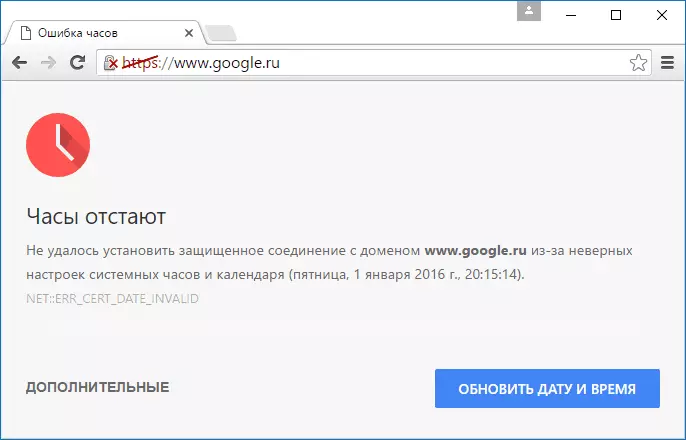
Ωστόσο, ακριβώς σε περίπτωση, ελέγξτε την ημερομηνία και την αντιστοιχία ώρα στη συσκευή σας στην πραγματική ημερομηνία και ώρα, λαμβάνοντας υπόψη τη ζώνη ώρας σας και, αν διαφέρουν, να διορθώνουν ή να επιτρέψει στον αυτόματο Ημερομηνία και ώρα Ρυθμίσεις Ρυθμίσεις (ισχύει για εξίσου για των windows και Android).
Πρόσθετες αιτίες των σφαλμάτων «Η σύνδεσή σας δεν προστατεύεται»
Πολλά επιπλέον λόγους και τους τρόπους για την επίλυση εάν εμφανιστεί ένα τέτοιο σφάλμα όταν προσπαθείτε να ανοίξετε μια ιστοσελίδα στο Chrome.
- antivirus ή firewall σας με SSL σάρωση ή HTTPS προστασίας πρωτοκόλλου. Προσπαθήστε είτε να τους γυρίσει εντελώς και να ελέγξετε τους αν διορθωθεί αυτό το πρόβλημα, ή να βρείτε αυτή την επιλογή στις παραμέτρους της προστασίας του δικτύου anti-virus και να την απενεργοποιήσετε.
- Αρχαία των Windows για τις οποίες δεν μπορεί να καθοριστεί ενημερώσεις ασφαλείας από τη Microsoft για την εν λόγω λάθους μια. Θα πρέπει να προσπαθήσετε να εγκαταστήσετε τις ενημερώσεις του συστήματος.
- Ένας άλλος τρόπος, μερικές φορές βοηθά να διορθώσει το σφάλμα στα Windows 10, 8 και Windows 7: Κάντε δεξί κλικ στο εικονίδιο σύνδεσης - Κέντρο διαχείρισης δικτύου και κοινής χρήσης - Αλλαγή Πρόσθετες επιλογές κοινής χρήσης (αριστερά) - Ανίχνευση δικτύου Απενεργοποίηση και κοινής χρήσης για τα τρέχοντα δίκτυα προφίλ και στην ενότητα «Όλοι δικτύου», ενεργοποιήστε την κρυπτογράφηση 128-bit και «Ενεργοποίηση κοινής χρήσης με προστασία κωδικού πρόσβασης».
- Εάν εμφανιστεί το σφάλμα μόνο σε ένα χώρο, ενώ μπορείτε να χρησιμοποιήσετε το σελιδοδείκτη για να το ανοίξετε, να προσπαθήσουμε να βρούμε μια ιστοσελίδα μέσω της μηχανής αναζήτησης και να πάει να τον μέσα από το αποτέλεσμα της αναζήτησης.
- Εάν το σφάλμα εμφανίζεται μόνο σε μία περιοχή κατά την πρόσβαση HTTPS, αλλά σε όλους τους υπολογιστές και φορητές συσκευές, ακόμη και αν είναι συνδεδεμένα σε διαφορετικά δίκτυα (για παράδειγμα, το Android - 3G ή LTE, καθώς και ένα φορητό υπολογιστή - σε Wi-Fi), στη συνέχεια με το μεγαλύτερο η πιθανότητα το πρόβλημα είναι από την περιοχή του χώρου, μένει να περιμένουμε όταν θα το φτιάξω.
- Στη θεωρία, η αιτία μπορεί να είναι κακόβουλα προγράμματα ή ιούς στον υπολογιστή. Αξίζει ο έλεγχος του υπολογιστή με ειδικά μέσα από την αφαίρεση κακόβουλου λογισμικού, δείτε τα περιεχόμενα του αρχείου hosts, επίσης, προτείνουμε να εξετάσουμε το «Control Panel» - «Ιδιότητες Browser» - «Συνδέσεις» - κουμπί «Network Setup» και να αφαιρέσετε όλα τα σημάδια αν υπάρχουν.
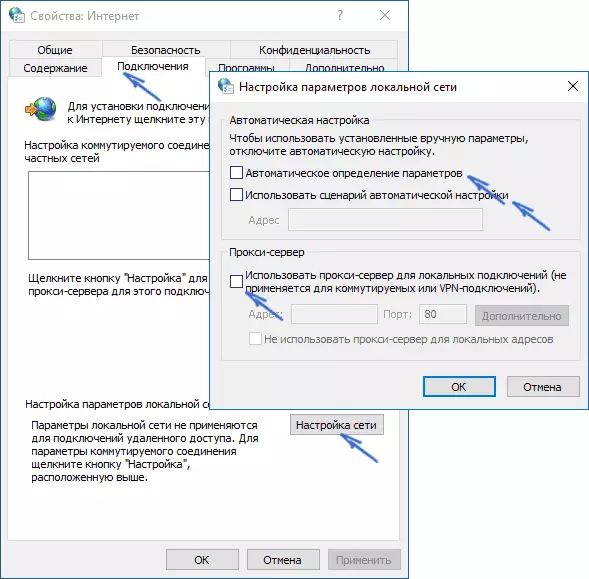
- Επίσης, ματιά στις ιδιότητες της σύνδεσης σας στο Internet, και ιδίως το πρωτόκολλο IPv4 (κατά κανόνα, έχει οριστεί σε «σύνδεση στο DNS αυτόματα». Δοκιμάστε το χέρι στο σύνολο DNS 8.8.8.8 και 8.8.4.4). Επίσης, δοκιμάστε να καθαρίσετε τη μνήμη cache DNS (εκτελέσετε την γραμμή εντολών στο όνομα του διαχειριστή, πληκτρολογήστε ipconfig / flushdns
- Στο Chrome για Android, μπορείτε επίσης να δοκιμάσετε αυτήν την επιλογή: να πάει στις ρυθμίσεις - ασφάλεια και στα «Λογαριασμός αποθήκευσης» ενότητα κλικ «διαπιστευτήρια Clear».
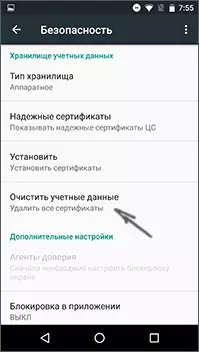
Και, τέλος, αν καμία από τις προτεινόμενες μεθόδους βοηθά, δοκιμάστε να αφαιρέσετε το Google Chrome από τον υπολογιστή (μέσω του πίνακα ελέγχου - προγράμματα και εξαρτήματα), και στη συνέχεια εκ νέου εγκατάσταση στον υπολογιστή σας.
Αν αυτό δεν βοήθησε και αυτό είναι να αφήσετε ένα σχόλιο και, αν είναι δυνατόν, να περιγράψει τι σχέδια είχαν παρατηρήσει ή μετά από αυτό, το σφάλμα «Η σύνδεσή σας δεν είναι προστατευμένη» άρχισαν να εμφανίζονται. Επίσης, εάν το σφάλμα εμφανίζεται μόνο όταν συνδέεστε σε ένα συγκεκριμένο δίκτυο, είναι πιθανό ότι το δίκτυο αυτό είναι πραγματικά ανασφαλείς και με κάποιο τρόπο χειρίζεται τα πιστοποιητικά ασφαλείας, το οποίο προσπαθεί να προειδοποιήσει το Google Chrome.
Επιπλέον (για Windows): Αυτή η μέθοδος είναι ανεπιθύμητη και δυνητικά επικίνδυνη, αλλά μπορείτε να εκτελέσετε το Google Chrome με τις αγνοήσει-Πιστοποιητικό-Λάθη παράμετρος, έτσι ώστε να μην δώσει μηνύματα σχετικά με τα πιστοποιητικά πιστοποιητικό ασφαλείας. Μπορείτε, για παράδειγμα, να προσθέσετε τις παραμέτρους ετικέτας του προγράμματος περιήγησης.
